Hvordan svarer man på en besked med et møde i Outlook?
Der er tidspunkter, hvor vi modtager en besked fra f.eks. klienter med noget at tale om i et møde. Normalt kan du skifte til Kalender for at oprette et møde og kopiere noget af beskedindholdet til mødeteksten og tilføje disse modtagere af beskeden én efter én til det oprettede møde. Her vil jeg introducere en måde til hurtigt at konvertere beskeden til et møde og sende det møde direkte til alle deltagerne i beskeden.
Besvar en besked med et møde i Outlook
1. I din indbakke skal du klikke på den besked, du vil konvertere til et møde og sende til afsenderen og andre modtagere.
2. På den Home fanebladet i Svar gruppe, klik Møde. Eller tryk på Ctrl + andre + R.
3. Et mødevindue med e-mailens emne dukker op. Du kan se oplysningerne, herunder meddelelsens emne, brødtekst og modtagere, er udfyldt i det tilsvarende område af mødet som vist nedenfor. Tilføj venligst mødetidspunkt, sted eller vedhæftede filer, som du har brug for. Du kan også tilføje eller fjerne deltagere. Når du er færdig, klik Send.
Bemærk: Mødet inviterer modtagere, der er på linjen Til i den oprindelige besked, som påkrævede deltagere, og modtagere på linjen Cc som valgfrie deltagere.
Besvar en besked med et møde og en tilpasset skabelon i Outlook
Hvis du altid har brug for at tilføje nogle oplysninger (boilerplate-tekst) i den konverterede mødetekst, kan du gøre brug af Hurtige trin funktion i Outlook.
1. i Post visning, på Home fanebladet, klik på Opret ny i Hurtige trin boks.
2. klik Vælg en handling for at åbne rullelisten med flere handlinger. Vælg derefter Svar med møde.
- Til: Tilføj yderligere modtagere her, hvis du altid vil tilføje nogen, når du anvender denne handling. Handlingen tilføjer automatisk Til- og Cc/Bcc-modtagere af den originale besked som mødedeltagere, uanset om du tilføjer modtagere i Til-feltet her eller ej.
- Emne: erstattes automatisk med beskedens originale emne. Du kan tilpasse din mødetitel som f.eks Møde om.
- Lokation: Tilføj placeringsoplysninger. Lad det stå tomt, hvis du altid skifter mødested.
- Vigtighed: Du kan indstille standardniveauet for vigtighed for det møde, du svarer med.
- tekst: Indtast din boilerplate-tekst, du ønsker, at Outlook automatisk skal føje til mødets brødtekst, når du anvender handlingen. Bemærk: Du behøver ikke skrive din signatur, hvis du allerede har oprettet en.
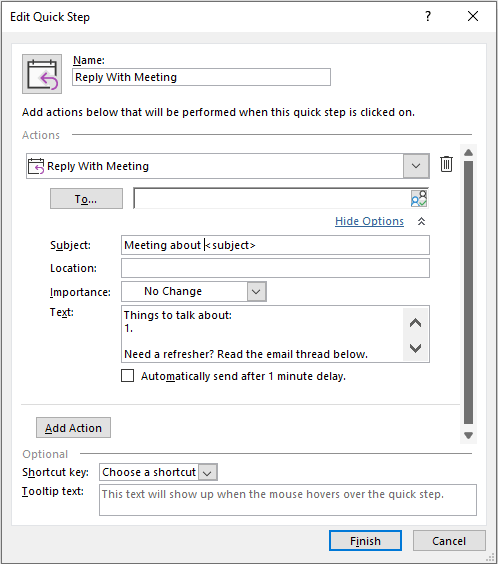
4. Som du kan se nedenfor, opdateres navnet og ikonet for handlingen automatisk, du kan ændre dem, hvis du vil. Du kan også indstille en genvejstast til denne handling (her indstiller jeg CTRL+SKIFT+9 som genvejstasten), eller rediger værktøjstipteksten. Klik derefter Finish.
5. I din indbakke skal du klikke på den besked, du vil konvertere til et møde og sende til afsenderen og andre modtagere. Og klik derefter på den nyoprettede handling.
6. Et mødevindue dukker op med dine brugerdefinerede oplysninger udfyldt i det tilsvarende område. Tilføj venligst mødetidspunkt, sted eller vedhæftede filer, som du har brug for. Du kan også tilføje eller fjerne deltagere. Når du er færdig, klik Send.
Relaterede artikler
Hvordan videresendes mødeinvitation i Outlook?
Når du modtager en mødeindbydelse og finder ud af, at nogle mødedeltagere er glemt af mødearrangøren, kan du sende på vegne af arrangøren ved at videresende dette mødeindbydelse til de glemte deltagere. Eller nogle gange vil du bare videresende det møde, der allerede har eksisteret i din Outlook-kalender. Hvordan videresendes mødeindbydelsen på baggrund af ovenstående to situationer? I denne vejledning viser vi dig, hvordan du videresender mødeinvitationer i Outlook i detaljer.
Sådan accepterer du automatisk mødeindkaldelse fra en bestemt person i Outlook?
Når du modtager mødeinvitation i Outlook, skal du manuelt acceptere mødeanmodningen og sende svaret til afsenderen. Er der nogen nem måde at automatisk acceptere det fra en bestemt person i Outlook? Metoden i denne artikel vil gøre dig en tjeneste.
Sådan afslår du automatisk mødeinvitationer fra bestemte personer i Outlook?
I Outlook kan vi oprette en regel for automatisk at afvise nogle mødeinvitationer fra bestemte personer, men hvordan håndteres det? Denne artikel introducerer en metode i detaljer.
Sådan flyttes sendte møder automatisk til en bestemt mappe i Outlook?
Efter afsendelse af e-mails eller møder placeres begge normalt i mappen Sendte poster. Så mappen Sendte poster vil være betydeligt rodet og besværlig. Denne artikel vil jeg introducere en metode til automatisk at flytte de sendte møder til en anden mappe, efter at mødet er sendt ud.
Bedste kontorproduktivitetsværktøjer
Kutools til Outlook - Over 100 kraftfulde funktioner til at superlade din Outlook
🤖 AI Mail Assistant: Øjeblikkelige pro-e-mails med AI-magi – et klik for geniale svar, perfekt tone, flersproget beherskelse. Forvandl e-mailing ubesværet! ...
📧 Email Automation: Ikke til stede (tilgængelig til POP og IMAP) / Planlæg Send e-mails / Auto CC/BCC efter regler ved afsendelse af e-mail / Automatisk videresendelse (avancerede regler) / Tilføj automatisk hilsen / Opdel automatisk e-mails med flere modtagere i individuelle meddelelser ...
📨 Email Management: Genkald nemt e-mails / Bloker svindel-e-mails af emner og andre / Slet duplikerede e-mails / Avanceret søgning / Konsolider mapper ...
📁 Vedhæftede filer Pro: Batch Gem / Batch adskilles / Batch komprimere / Automatisk gem / Automatisk afmontering / Automatisk komprimering ...
🌟 Interface Magic: 😊 Flere smukke og seje emojis / Boost din Outlook-produktivitet med fanebaserede visninger / Minimer Outlook i stedet for at lukke ...
👍 Wonders med et enkelt klik: Besvar alle med indgående vedhæftede filer / Anti-phishing e-mails / 🕘Vis afsenderens tidszone ...
👩🏼🤝👩🏻 Kontakter og kalender: Batch Tilføj kontakter fra udvalgte e-mails / Opdel en kontaktgruppe til individuelle grupper / Fjern fødselsdagspåmindelser ...
Over 100 Features Afvent din udforskning! Klik her for at finde mere.

